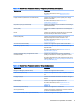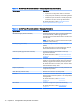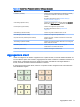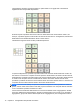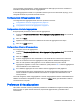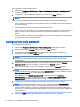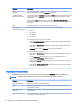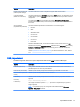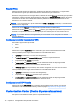HP ThinPro 5.0 - Administrator's Guide
Per configurare i profili di visualizzazione:
1. Selezionare Peripherals (Periferiche) > Display Preferences (Preferenze di visualizzazione) nel
Pannello di controllo.
2. Configurare le opzioni in base alle esigenze, quindi fare clic su Apply (Applica).
NOTA: Le opzioni possono variare in base al modello di hardware.
Vedere i seguenti suggerimenti sull'utilità della personalizzazione dei profili di visualizzazione:
●
Per il corretto funzionamento, alcune applicazioni possono richiedere una risoluzione specifica o
una profondità di bit.
●
Alcune applicazioni possono richiedere la rotazione del display.
●
L'utilizzo di una profondità di colore a 16 bit deve migliorare le prestazioni di connessione Citrix e
RDP, in quanto un minor numero di dati deve essere trasmesso sulla rete o inviato al chip
grafico.
●
Un amministratore potrebbe voler standardizzare su un profilo di visualizzazione, sebbene siano
presenti diversi monitor nell'organizzazione.
Configurazione delle stampanti
Per configurare una stampante:
1. Selezionare Peripherals (Periferiche) > Printers (Stampanti) nel Pannello di controllo.
2. Nella finestra di dialogo Printing (Stampa), fare clic su Add (Aggiungi).
3. Nella finestra di dialogo New Printer (Nuova stampante), selezionare la stampante da
configurare, quindi fare clic su Forward (Avanti).
NOTA: Se si seleziona una stampante seriale, assicurarsi di immettere le impostazioni corrette
sul lato destro della finestra di dialogo, altrimenti la stampante potrebbe non funzionare
correttamente.
4. Selezionare la marca della stampante. In caso di dubbio, selezionare l'opzione Generic
(recommended) (Generica, consigliata), quindi fare clic su Forward (Avanti).
5. Selezionare il modello e il driver della stampante, quindi fare clic su Forward (Avanti).
NOTA: Se non si è certi del modello di stampante o del driver da utilizzare, oppure se il
modello di stampante non è elencato, fare clic su Back (Indietro) e provare a utilizzare l'opzione
Generic (recommended) per la marca della stampante.
Se si utilizza la marca Generic (recommended), verificare di selezionare text-only
(recommended) (solo testo, consigliato) per il modello e Generic text-only printer [en]
(recommended) (Stampante generica solo testo [en], consigliato) per il driver.
6. Specificare le informazioni opzionali sulla stampante, ad esempio nome e posizione.
NOTA: HP consiglia di specificare il nome di driver corretto nella casella Windows Driver
(Driver Windows). Senza un driver a cui associare la stampante quando ci si collega a una
sessione remota, Windows potrebbe non utilizzare il driver corretto e la stampa potrebbe non
avviarsi. Per il corretto funzionamento della stampante, il driver deve anche essere installato sul
server Windows.
7. Fare clic su Apply (Applica), quindi stampare una pagina di prova, se si desidera.
14 Capitolo 4 Configurazioni del pannello di controllo